Как отключить безопасный поиск в ВК
Skip to contentОбновлено — 3 января 2023 в 15:45
Безопасный поиск в ВК — системный фильтр, скрывающий в результатах поиска видеозаписи, которые содержат материалы 18+. Обычно речь идёт о взрослом контенте.
Если пользователь не достиг 18 лет, то безопасный поиск включается автоматически. Данный фильтр распространяется исключительно на видео.
В любой момент можно отключить безопасный поиск в ВК с компьютера или телефона.
Как отключить безопасный поиск в ВК
Для тех, кто сидит с полной версии Вконтакте:
1. Со своей страницы переходим в раздел «Видео».
2. В поисковой строке пишем любой запрос.
3. Выбираем параметры поиска (в новой версии 2023 безопасный поиск отключён для лиц старше 18 лет).
4. Ставим галочку возле пункта «Без ограничений».
- С этого момента в результатах поиска будут отображаться все видеозаписи, включая материалы 18+;
- Если есть желание, можно скачать видео с ВК на компьютер или телефон;
Как убрать безопасный поиск в ВК
Для тех, кто сидит с приложения Вконтакте для телефонов:
1. В правом нижнем углу нажимаем на иконку и переходим в раздел «Видео» (в новой версии вкладка «Видео» справа внизу).
2. В правом верхнем углу переходим в поиск .
3. В поисковой строке пишем запрос и открываем «Параметры поиска».
4. Убираем галочку возле пункта «Безопасный поиск».
- Безопасный поиск отключён и теперь можно находить любые видеозаписи;
- Если Вы сохраняете материалы 18+, то рекомендую скрыть видео в ВК;
Кстати, некоторые пользователи утверждают, что отключить безопасный поиск в ВК с айфона не получается.
К сожалению, это так. Приложение для iPhone имеет ограничения и именно безопасный поиск попал «под раздачу».
Надеемся, в новых версиях убрать безопасный поиск в ВК станет возможным. Если это уже произошло — владельцы айфонов отпишите, пожалуйста, в комментариях.
Не получилось отключить безопасный поиск в ВК? Посмотрите простой видеоурок.
Аудио | Видео 3 комментария
Статьи по теме:
- Как загрузить клип в ВК
- Клипы в ВК (аналог Тик Ток)
- Как скачать видео с ВК
- Как отключить безопасный поиск в ВК
- Конструктор видео Вконтакте
- Подкасты Вконтакте
- Прямые трансляции в ВК
- Мегафон предоставил бесплатный доступ к музыке Вконтакте
- Подписка на музыку в ВК
- Программа OBS для прямых трансляций во Вконтакте
- Аудиозаписи Вконтакте 2.
 0 — нововведения
0 — нововведения - Как создать прямую трансляцию В Контакте
- Бот для распознавания музыки Вконтакте
- VK Live — приложение для прямых трансляций от Вконтакте
- Что делать, если не воспроизводится музыка Вконтакте
- Как отметить друзей на видео Вконтакте
- Как удалить видео В Контакте
- Как скрыть аудиозаписи Вконтакте
- Как скрыть видеозаписи Вконтакте
- Как поставить музыку в статус Вконтакте
- Как добавить видео В Контакте
- Как добавить аудиозапись Вконтакте
- Как скачать музыку и видео Вконтакте
Полезные настройки ВКонтакте, которые должен включить каждый
За последние годы приложение ВКонтакте превратилось в один большой суперапп, внутри которого есть масса других мини-приложений. При этом далеко не каждый пользователь рискует лишний раз залезать в настройки, чтобы не запутаться и не нажать куда-то не туда. Бояться не стоит! Во ВКонтакте есть масса полезных настроек, которые наоборот упростят вашу жизнь. Включить их можно прямо со смартфона или через десктопную версию на компьютере. Рассказываем, как настроить ВКонтакте, чтобы соцсетью было удобно пользоваться.
Включить их можно прямо со смартфона или через десктопную версию на компьютере. Рассказываем, как настроить ВКонтакте, чтобы соцсетью было удобно пользоваться.
Вот несколько полезных настроек ВКонтакте, которые пригодятся каждому
ЕЩЕ БОЛЬШЕ ИНТЕРЕСНЫХ СОВЕТОВ ИЩИТЕ В НАШЕМ КАНАЛЕ В ДЗЕНЕ
Содержание
- 1 Короткое имя во ВКонтакте
- 2 Как настроить уведомления во ВКонтакте
- 3 Как защитить аккаунт ВКонтакте от взлома
- 4 Как сэкономить трафик на телефоне
Короткое имя во ВКонтакте
Пользователи привыкли находить друг друга по имени и фамилии через поиск во ВКонтакте или через друзей. В крайнем случае, можно воспользоваться старым-добрым способом и ввести в адресной строке браузера ссылку vk.com/ и добавить id с набором цифр. Удобно ли это? Ни капли. К сожалению, далеко не каждый знает о том, что можно настроить короткое имя во ВКонтакте: с ее помощью не придется запоминать цифры из ссылки на страницу, а еще можно удобно отмечать других людей в записях.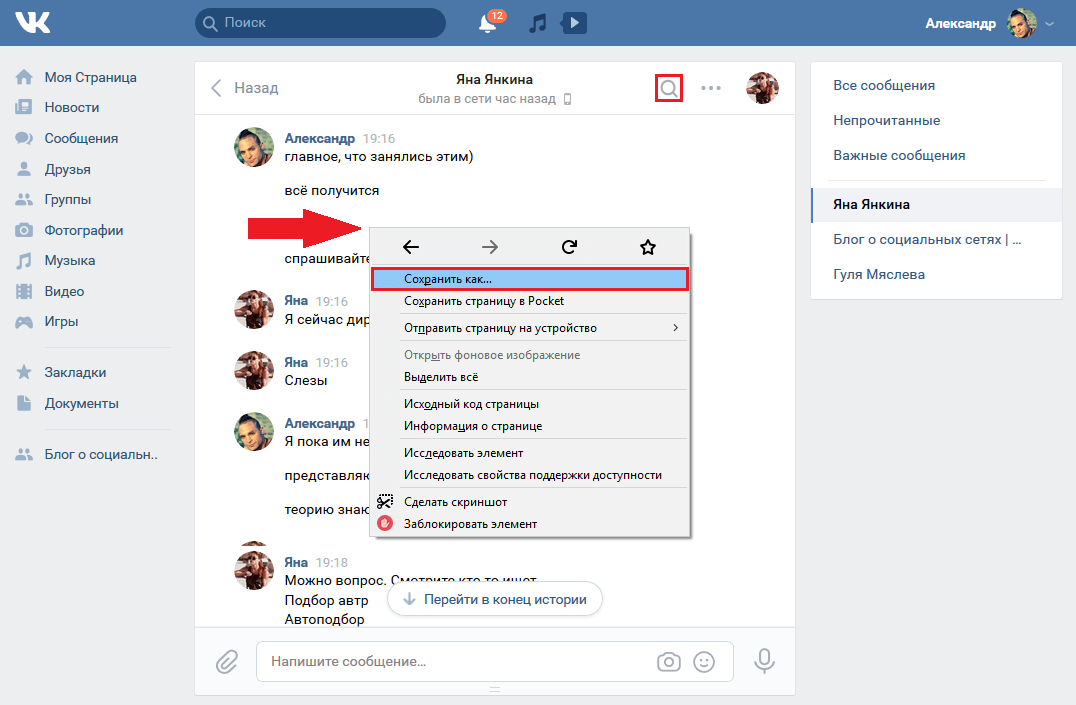 Добавить короткое имя очень просто.
Добавить короткое имя очень просто.
С помощью короткого имени можно быстро искать людей во ВКонтакте
- Зайдите во ВКонтакте на телефоне
- Нажмите на вкладку «Сервисы» и тапните на три горизонтальных полоски в правом верхнем углу.
- Нажмите «Настройки» и выберите «Аккаунт», затем — «Короткое имя».
- Введите имя или никнейм.
После этого можно использовать короткое имя, чтобы поделиться ссылкой на страницу VK, а также при поиске друзей. Удобно, не правда ли?
Худшие процессоры Snapdragon, которые угробят ваш смартфон
Как настроить уведомления во ВКонтакте
Даже опытные пользователи ВКонтакте не заходят в настройки уведомлений. А зря: учитывая то, сколько сервисов появилось за последнее время в приложении, не помешало бы отключить некоторые, чтобы они вас не тревожили. Список настроек выглядит и вправду внушительно, но сейчас разберем несколько пунктов, которые беспокоят чаще всего.
Если не отключить некоторые уведомления, то ВКонтакте слишком часто будет их присылать
- Сообщения сообществ — отключите этот пункт, чтобы от пабликов не приходила рассылка.

- Участие в опросах — этот пункт тоже лучше отключить, чтобы вам не приходило уведомление о его окончании.
- Возможные друзья — выключил и вам рекомендую: это тип уведомлений, которые сообщают о том, что кто-то из предполагаемых друзей зарегистрировался во ВКонтакте.
- Интересные публикации — пуш сигнализирует о том, что в ленте появился какой-то пост, который может вам понравиться. Или нет.
- Приглашение в сообщество — если отключить, ВКонтакте не будет вам сообщать о том, что какое-то сообщество вдруг приглашает подписаться.
Заодно можете отключить уведомления ВКонтакте на новые выпуски подкастов. Зачем это нужно, если вы и так уже слушаете их в другом сервисе?
Почему новые смартфоны покупают все реже и стоит ли брать их сейчас
Как защитить аккаунт ВКонтакте от взлома
Наверняка у вас есть знакомый, которого хоть раз да взламывали. Так вот, теперь сделать это стало сложнее: во ВКонтакте серьезно переботали систему безопасности, поэтому взломать страницу не так-то просто. Достаточно включить вход по одноразовому паролю с помощью Google Authenticator. Вот как это делается.
Так вот, теперь сделать это стало сложнее: во ВКонтакте серьезно переботали систему безопасности, поэтому взломать страницу не так-то просто. Достаточно включить вход по одноразовому паролю с помощью Google Authenticator. Вот как это делается.
Готово! Теперь при входе помимо пароля от аккаунта вам нужно будет ввести одноразовый сгенерированный код, что заметно снижает возможность взлома учетной записи.
Что такое игровое стекло для телефона и нужно ли его клеить
Как сэкономить трафик на телефоне
Несмотря на то, что у большинства из нас тарифы с безлимитным интернетом, иногда трафика все же не хватает. К тому же, при плохом сигнале сети хочется, чтобы переписка подгружалась быстрее, а сообщения отправлялись без задержек. К сожалению, и без того низкую скорость отнимает загрузка контента в ленте. Чтобы ее ограничить, просто сделайте несколько кликов.
Включив несколько настроек загрузки данных, ваш ВКонтакте начнет работать намного быстрее
- Перейдите на вкладку «Сервисы» и нажмите «Меню».

- Нажмите «Приложение», в списке выберите «Автопроигрывание медиа».
- Включите «Никогда». Так видео и другие файлы будут загружаться только при нажатии на них.
- Заодно активируйте вверху «Сжимать фотографии» и «Сжимать видео», чтобы при публикации они расходовали меньше трафика.
Подписывайтесь на наш уютный чат в Телеграме
Обязательно активируйте эти настройки, чтобы ВКонтакте начнет работать быстрее и им было удобнее пользоваться. А еще попробуйте новые фишки Ватсапа: в нашем материале объяснили, как пользоваться ими в обновленной версии.
- Теги
- Мессенджеры для Android
- Популярные социальные сети
- Приложения для Андроид
После отключения в России Google Pay и Apple Pay из-за санкций многие компании стали предлагать свои решения. Наибольшую популярность получил, конечно же, Mir Pay, который позволяет платить смартфоном с использованием карт платежной системы Мир. Но банки тоже не стоят в стороне и выпускают собственные решения для офлайн оплаты, как, например, SberPay от Сбербанка. И если пользователи смартфонов Apple в очередной раз остаются ни с чем, то на Андроиде этот сервис работает отлично.
Но банки тоже не стоят в стороне и выпускают собственные решения для офлайн оплаты, как, например, SberPay от Сбербанка. И если пользователи смартфонов Apple в очередной раз остаются ни с чем, то на Андроиде этот сервис работает отлично.
Наверное, ни для кого не секрет, что на смартфонах HUAWEI нет Google-сервисов, включающих в себя Play Маркет — магазин, через который подавляющее большинство владельцев Android-устройств скачивает приложения. Китайцы ловко вышли из ситуации, выпустив альтернативу Google Play под названием AppGallery. Она по умолчанию присутствует на всех смартфонах HUAWEI. Однако смысл пользоваться магазином приложений AppGallery есть и у владельцев устройств других производителей.
Читать далее Компания DevTeam Group объявила о разработке супераппа Gem SpaceКомпания DevTeam Group на ежегодной международной конференции объявила о разработке супераппа Gem Space. Новое приложение — органичное продолжение развития мессенджера Gem4me, существенно перерабатывающее заложенные в него изначально идеи и функции.
Новое приложение — органичное продолжение развития мессенджера Gem4me, существенно перерабатывающее заложенные в него изначально идеи и функции.
5 новых функций для передачи данных, которые появились на iPhone с iOS 17
Как не испортить зрение, сидя в iPhone? Просто включите режим Расстояние до экрана в iOS 17
Оказывается, ФСБ не врала. Apple реально прекратила слежку за россиянами в iOS 16.5.1
Как изменить экран блокировки на iPad с iPadOS 17
Добавление видео в ваш электронный информационный бюллетень с постоянными контактами — Учебное пособие
Добавление видео к маркетинговому материалу по электронной почте может быть сложной задачей, поскольку необходимо сделать снимок экрана с видео и добавить его с горячей ссылкой в свою публикацию. Для этого может потребоваться программное обеспечение для редактирования снимков экрана и немного технических знаний. Но у Constant Contact есть инструмент, который позволяет очень легко делиться видео с YouTube, Vimeo или Blip TV прямо в электронной рассылке, листовке или напоминании о мероприятии. Видео — отличный способ привлечь читателей. Это позволяет вам предложить глубину опыта, которую часто не может сравниться с написанием в одиночку. Вот краткое руководство, которое покажет вам, как добавить видео в электронные письма ВАШЕГО постоянного контакта.
Но у Constant Contact есть инструмент, который позволяет очень легко делиться видео с YouTube, Vimeo или Blip TV прямо в электронной рассылке, листовке или напоминании о мероприятии. Видео — отличный способ привлечь читателей. Это позволяет вам предложить глубину опыта, которую часто не может сравниться с написанием в одиночку. Вот краткое руководство, которое покажет вам, как добавить видео в электронные письма ВАШЕГО постоянного контакта.
1. Откройте свой электронный бюллетень, укажите, куда вы хотите добавить видео, и перейдите в режим редактирования.
2. В режиме редактирования вы увидите опцию Video Link слева в поле редактирования.
3. Нажмите на знак плюс рядом со словами «Ссылка на видео», и появится окно, предлагающее вам вставить ссылку на видео. Если ваше видео размещено на YouTube, Vimeo, Blip TV или PointAcross, Constant Contact автоматически отформатирует изображение для вас.
Чтобы найти адрес ссылки, URL-адрес, перейдите на страницу видео YouTube (или Vimeo и т. д.). Вы увидите ссылку в адресной строке вверху.
д.). Вы увидите ссылку в адресной строке вверху.
4. Скопируйте и вставьте эту ссылку во всплывающее окно в Constant Contact и нажмите «Создать изображение».
5. Инструмент создаст изображение для предварительного просмотра видео с рамкой, ползунком и т. д. См. параметры, указанные для настройки размера изображения (обратите внимание, что они сообщают вам ширину блока, чтобы вы могли настроить ее соответствующим образом).
6. Инструмент заполнит поле заголовка информацией из видео, но вы можете изменить ее. Не забудьте нажать INSERT, когда закончите!
7. Если ссылка URL-адреса не работает с инструментом CC, нажмите ссылку «Поделиться» (под значками «палец вверх» и «палец вниз» под видео YouTube), скопируйте указанный там адрес ссылки и вставьте этот ссылка на инструмент CC.
Обратите внимание, что при использовании этой опции на YouTube вы можете установить время, когда вы хотите начать обмен видео — скажем, у вас есть 5-минутное видео, но вы хотите поделиться только с 3:20 минуты, установите флажок справа от ссылку, где написано «Начать с», и вставьте время начала.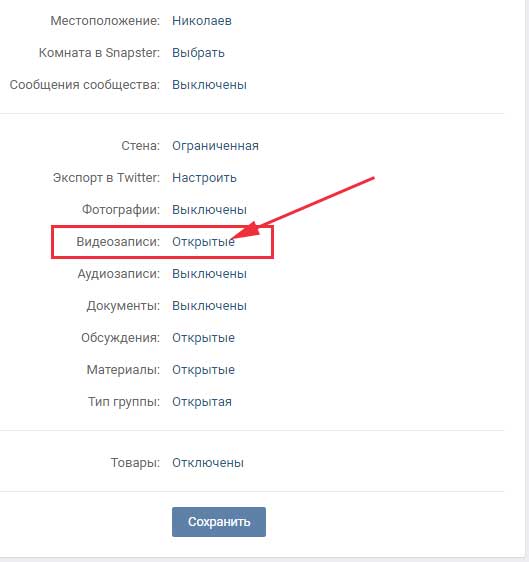
8. Как только вы нажмете «Вставить», инструмент вставит видео в ваши электронные новости вместе с изображением для предварительного просмотра и рамкой. Обратите внимание, что заголовок виден под изображением. Вы можете отредактировать его здесь, и у вас все еще есть возможность добавить текст в блок. Не забудьте нажать СОХРАНИТЬ здесь, когда закончите!
Конечным результатом будет горячая ссылка с видеоизображением прямо в вашем электронном бюллетене. Попробуйте добавить видео в ВАШ электронный информационный бюллетень «Постоянный контакт» и дайте нам знать, повысит ли это ВАШ уровень вовлеченности!
ПРИМЕЧАНИЕ: ОБНОВЛЕНО, апрель 2014 г.
Вы изо всех сил пытаетесь получать новости каждый месяц? Я могу помочь!
Нажмите здесь, чтобы узнать больше о наших услугах электронного маркетинга
Нажмите здесь, чтобы увидеть мою доску видеоресурсов Pinterest
Блог Постоянный контакт Профиль
Вот краткое руководство о том, как добавить медиафайлы в свой профиль LinkedIn. Кто-то…
Кто-то…
Недавно вы, возможно, получили уведомление по электронной почте или в уведомлениях LinkedIn, позволяющее…
В последнее время было много новостей о негативных и изнурительных последствиях, которые…
Да, конец 2021 года почти наступил — ВЫ готовы к 2022 году?
…
Отправить электронное письмо с видео с помощью постоянного контакта и просмотра
В этом руководстве вы узнаете, как легко создать, настроить и отправить маркетинговую кампанию по электронной почте с видео, которое воспроизводится прямо в папке «Входящие». Да, это реально!
Viewed — это платформа, которая решает проблему встраивания видео с автовоспроизведением в маркетинговые кампании по электронной почте, проста в использовании, удобна для мобильных устройств и на 100% совместима с Constant Contact.
1. Войдите в свою просматриваемую учетную запись
Войдите в свою учетную запись со страницы нашей платформы www.viewed.video и нажмите кнопку «Войти» в правом верхнем меню.
Если у вас еще нет просмотренной учетной записи, создайте ее совершенно БЕСПЛАТНО здесь. С этой учетной записью вы сможете размещать 3 видео в месяц на нашей платформе и получать до 5 тысяч просмотров в месяц. Узнайте обо всех преимуществах вашего БЕСПЛАТНОГО плана.
Создать учетную запись очень просто, вам просто нужен корпоративный адрес электронной почты и заполните короткую форму, как показано на рисунке ниже.
Если вы малый и средний бизнес или фрилансер и у вас нет корпоративной электронной почты, свяжитесь с нами, мы поможем вам создать ее [email protected].
2. Загрузите видеофайл
Viewed отправляет миллионы видео по электронной почте каждый день. У нас есть надежные серверы в партнерстве с Amazon и Google Cloud, что позволяет нам доставлять ваши видео независимо от объема или пользовательского трафика.
У нас есть надежные серверы в партнерстве с Amazon и Google Cloud, что позволяет нам доставлять ваши видео независимо от объема или пользовательского трафика.
Поехали!
- Нажмите кнопку Загрузить видео в правом верхнем углу.
- При первой загрузке видео мы попросим вас выбрать ESP, который вы обычно используете для отправки маркетинговых кампаний по электронной почте, чтобы убедиться, что он совместим с нашей платформой. Вы также можете проверить наш список интеграций здесь.
- Затем заполните поля следующим образом:
- Название видео: Это имя для идентификации видео в вашем списке.
- Видеофайл: Выберите видеофайл. Вы можете использовать перетаскивание или щелкнуть, чтобы найти его на своем компьютере. Вы также можете скопировать ссылку с YouTube или Vimeo. Максимально допустимый размер 120 Мб. с максимальной продолжительностью 32 767 секунд.
- Ширина видео: Ширина видео в шаблоне HTML в пикселях (макс.
 750, мы рекомендуем 600).
750, мы рекомендуем 600). - Наконец, нажмите на зеленую кнопку «Загрузить видео» и позвольте нашей платформе творить чудеса.
3. Время кофе!
Пришло время выпить чашечку кофе. Этот процесс займет всего несколько минут, чтобы ваше видео было готово.
Расслабьтесь, наша система обо всем позаботится. Viewed автоматически создаст все необходимые форматы видео, чтобы обеспечить наилучшие возможности для каждой ОС, устройства и браузера.
4. Получите код для встраивания видео в электронное письмо
В этом разделе «Поделиться видео» вы увидите различные варианты встраивания видео в электронное письмо.
Выберите Отправить с помощью другого программного обеспечения для отправки электронной почты. Скопируйте HTML-код и вставьте его в HTML-шаблон сообщения электронной почты в том месте, где вы хотите разместить видео. Найдите здесь больше руководств, чтобы узнать, как использовать VIEWED с различными ESP.
5. Вставьте просмотренный код в свой шаблон
Вам необходимо отредактировать HTML-шаблон, который вы собираетесь отправить, и вставить код, скопированный с просматриваемой платформы. Выберите расположение шаблона, где вы хотите отобразить видео.
6. Пора переходить на постоянный контакт
Теперь, когда у вас есть HTML-шаблон, пора перейти к постоянному контакту, чтобы начать кампанию. Просто войдите в свою учетную запись Constant Contact.
7. Настроить кампанию
Войдите в свою учетную запись Constant Contact и нажмите кнопку «Создать электронное письмо», чтобы настроить кампанию видео-электронной почты.
8. Перейдите к опции Пользовательский код
Вы должны выбрать кнопку «Пользовательский код», чтобы вставить свой HTML-шаблон видео-письма.
Затем выберите «HTML» в формате электронной почты.
9. Настройки кампании
Заполните все данные для вашей видеокампании по электронной почте, такие как ТЕМА, ОТ ИМЯ, ОТ АДРЕСА ЭЛЕКТРОННОЙ ПОЧТЫ и т.
